Làm thế nào để chèn thông tin tài liệu trong Word?
Trong khi bạn đang chỉnh sửa tài liệu Word, đôi khi, bạn có thể cần phải chèn thông tin tài liệu như tên tệp, tác giả, ngày giờ, v.v. vào đó. Ngoại trừ việc nhập thông tin theo cách thủ công, bạn cũng có thể chèn thông tin dưới dạng các trường có thể được cập nhật tự động khi thông tin đã được thay đổi.
Chèn thông tin tài liệu dưới dạng các trường trong Word
Chèn tên tệp hoặc đường dẫn đến đầu trang hoặc chân trang với Kutools cho Word![]()
Chèn thông tin tài liệu dưới dạng các trường trong Word
Để chèn các trường, chỉ cần làm như các bước sau:
1. Đặt con trỏ tại vị trí mà bạn muốn chèn thông tin, nhấp vào Chèn > Phần nhanh > Phần.
2. bên trong Phần hộp thoại, hãy làm như sau:
1) Chọn thông tin tài liệu từ danh sách thả xuống của Categories.
2) Chọn Thông tin từ Tên trường danh sách.
3 trong Danh mục thông tin danh sách, chọn thông tin bạn muốn chèn.
4 trong Định dạng, chọn định dạng thông tin hiển thị.
3. nhấp chuột OK. Sau đó, thông tin tài liệu được chỉ định đã được chèn.
Chèn tên tệp hoặc đường dẫn đến đầu trang hoặc chân trang với Kutools cho Word
Nếu bạn muốn chèn tên tài liệu hoặc đường dẫn đến đầu trang hoặc chân trang, tôi giới thiệu Chèn thông tin tệp tiện ích của Kutools cho Word để bạn nhanh chóng xử lý công việc.
| Kutools cho Word, với hơn chức năng tiện dụng, giúp công việc của bạn dễ dàng hơn. | ||
Sau khi cài đặt Kutools cho Word, vui lòng làm như dưới đây:(Tải xuống miễn phí Kutools cho Word ngay!)
1. Kích hoạt tài liệu Word bạn muốn chèn tên tệp hoặc đường dẫn, nhấp vào Kutools > Chèn thông tin tệp.
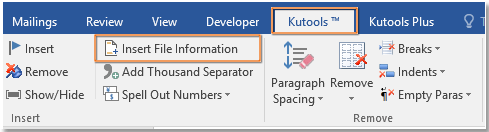
2. Trong hộp thoại bật lên, hãy chọn Tên tập tin or Đường dẫn tập tin tùy chọn như bạn cần, chỉ định vị trí để chèn.
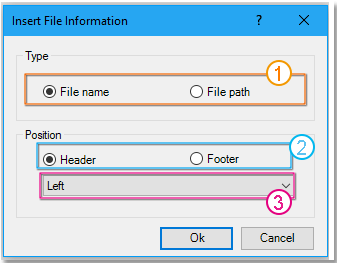
3. nhấp chuột Ok. Sau đó, thông tin đã được chèn.

Mẹo: Nếu bạn muốn cập nhật các trường, chỉ cần nhấp chuột phải vào trường và chọn Cập nhật trường.
Chèn thông tin tệp
Duyệt theo tab & chỉnh sửa nhiều tài liệu Word / sổ làm việc Excel dưới dạng Firefox, Chrome, Internet Explore 10! |
|
Có thể bạn đã quen với việc xem nhiều trang web trong Firefox / Chrome / IE và chuyển đổi giữa chúng bằng cách nhấp vào các tab tương ứng một cách dễ dàng. Ở đây, Tab Office hỗ trợ xử lý tương tự, cho phép bạn duyệt nhiều tài liệu Word hoặc sổ làm việc Excel trong một cửa sổ Word hoặc cửa sổ Excel và dễ dàng chuyển đổi giữa chúng bằng cách nhấp vào tab của chúng. |
 |
Công cụ năng suất văn phòng tốt nhất
Kutools cho Word - Nâng cao trải nghiệm sử dụng từ của bạn với Over 100 Các tính năng đáng chú ý!
🤖 Trợ lý AI của Kutools: Biến đổi bài viết của bạn bằng AI - Tạo nội dung / Viết lại văn bản / Tóm tắt tài liệu / Hỏi thông tin dựa trên tài liệu, tất cả đều có trong Word
📘 Làm chủ tài liệu: Chia trang / Hợp nhất tài liệu / Lựa chọn xuất khẩu ở nhiều định dạng khác nhau (PDF/TXT/DOC/HTML...) / Chuyển đổi hàng loạt sang PDF / Xuất trang dưới dạng hình ảnh / In nhiều tập tin cùng một lúchữu ích. Cảm ơn !
✏ Chỉnh sửa nội dung: Tìm và thay thế hàng loạt trên nhiều tệp / Thay đổi kích thước tất cả hình ảnh / Hoán đổi hàng và cột của bảng / Chuyển bảng thành văn bảnhữu ích. Cảm ơn !
🧹 Dễ dàng làm sạch: Quét đi Không gian bổ sung / Phần ngắt / Tất cả các tiêu đề / Hộp văn bản / Các siêu liên kết / Để biết thêm các công cụ xóa, hãy truy cập Xóa nhómhữu ích. Cảm ơn !
➕ Phụ trang quảng cáo: Chèn Ngàn dấu phân cách / Hộp kiểm tra / Nút radio / Mã QR / Mã vạch / Bảng đường chéo / Chú thích phương trình / Hình ảnh Caption / Bảng chú thích / Nhiều Hình Ảnh / Khám phá thêm trong Chèn nhómhữu ích. Cảm ơn !
???? Lựa chọn chính xác: Xác định trang cụ thể / bảng / hình dạng / đoạn văn tiêu đề / Tăng cường điều hướng với chi tiết Chọn tính nănghữu ích. Cảm ơn !
⭐ Cải tiến sao: Điều hướng nhanh chóng đến bất kỳ vị trí nào / tự động chèn văn bản lặp đi lặp lại / chuyển đổi liền mạch giữa các cửa sổ tài liệu / 11 công cụ chuyển đổihữu ích. Cảm ơn !
